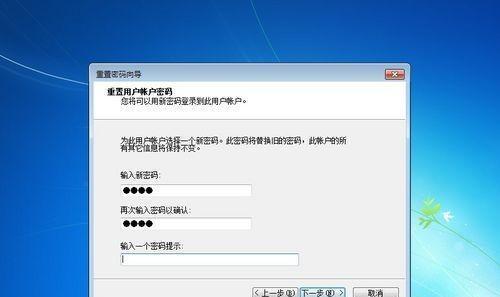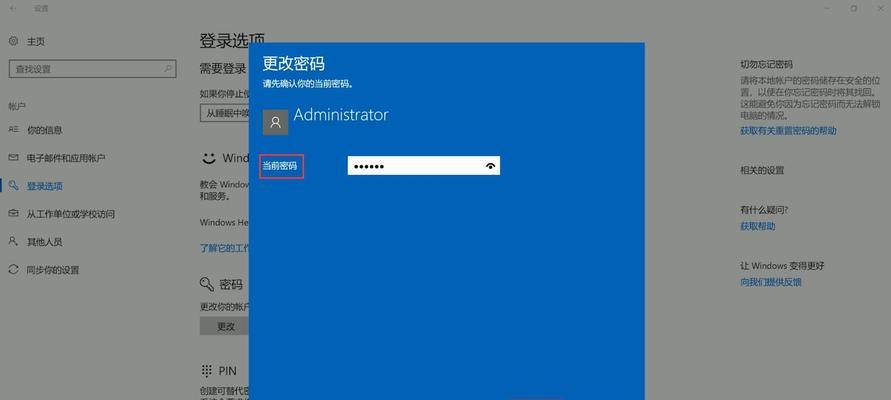华为电脑以其卓越的性能和优雅的设计赢得了众多消费者的青睐。随着越来越多的用户选择华为电脑,一个经常被问及的问题是:如何取消或修改华为电脑的登录密码?本文将为您详细指导如何在华为电脑上取消登录密码,提供安全又高效的解决方案,以确保您的使用体验既便捷又无忧。
关于华为电脑密码取消的预备知识
在开始之前,了解一些基础的预备知识是非常必要的。华为电脑登录密码是用户账户安全的重要部分,它保证了您的个人信息和文件安全。取消密码意味着任何人都可以无需验证即访问您的电脑,这可能会带来安全风险。在决定取消密码之前,请确保您了解潜在的风险,并已采取其他安全措施。
如果您想取消的是华为电脑的屏保密码而非登录密码,操作步骤会有所不同,本文主要针对登录密码进行讲解。
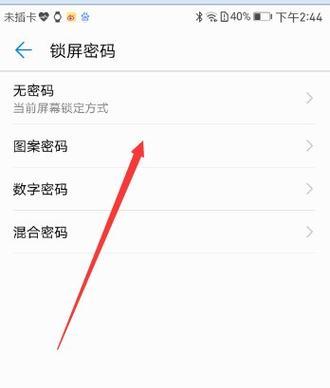
华为电脑密码取消的具体步骤
步骤1:进入系统设置
1.启动华为电脑,并在登录界面输入当前的登录密码。
2.进入系统桌面后,点击“开始”菜单(位于屏幕左下角)。
3.在开始菜单中选择“设置”选项,它通常呈现为一个齿轮形状的图标。
步骤2:访问账户设置
1.在设置菜单中找到并点击“账户”。
2.在账户页面的左侧菜单中选择“登录选项”。
步骤3:取消密码设置
1.在登录选项页面,您会看到“密码”这一部分,点击“更改”按钮。
2.在弹出的更改密码页面,按照提示输入当前密码,然后点击“下一步”。
3.在接下来的页面中,您可以选择“无需密码”选项来取消密码。也可以通过点击“更改密码”来设置一个新密码,如果选择此选项,请确保设置的新密码既安全又易于记忆。
步骤4:保存并退出
1.完成密码的取消或修改后,点击“完成”或“保存”按钮,以确保更改被保存。
2.关闭设置窗口,您现在应该可以无需密码直接登录您的华为电脑。

常见问题解答
问:取消密码后如何保证电脑的安全?
答:取消密码虽然方便,但会使电脑容易受到未授权访问。建议您启用其他安全措施,如使用微软账户登录、启用设备加密、设置PIN码或使用WindowsHello。
问:取消密码后如何恢复?
答:若要重新设置密码,只需重复上述步骤进入“密码”设置部分,然后根据提示创建新的密码即可。
问:我的华为电脑没有显示“登录选项”怎么办?
答:如果您的华为电脑找不到“登录选项”,请检查是否为系统更新问题或系统设置界面有所不同。您也可以尝试搜索“更改登录信息”来直接定位到相应设置。

实用技巧与建议
1.定期更新密码:即使您决定取消密码,也建议定期更新您的微软账户和其他在线服务的密码,以增强整体账户安全。
2.使用PIN码或生物识别技术:如果取消密码不符合您的需求,可以考虑使用PIN码或生物识别技术(如指纹或面部识别)作为替代方案。
3.备份重要数据:定期备份电脑中的重要数据,以防数据丢失或账户被非法访问。
综合以上,通过本文的指导,您应该已经掌握了如何在华为电脑上取消密码的方法。务必记得,在享受便利的同时,采取适当的措施确保设备安全。如果您还有其他关于华为电脑的问题或需要进一步的帮助,请参考华为官方支持网站或联系客服以获取专业的服务。